您好,登录后才能下订单哦!
这篇文章将为大家详细讲解有关Centos7.3下如何安装配置Tomcat8,小编觉得挺实用的,因此分享给大家做个参考,希望大家阅读完这篇文章后可以有所收获。
第一步:下载Tomcat8压缩包
进入http://tomcat.apache.org/download-80.cgi
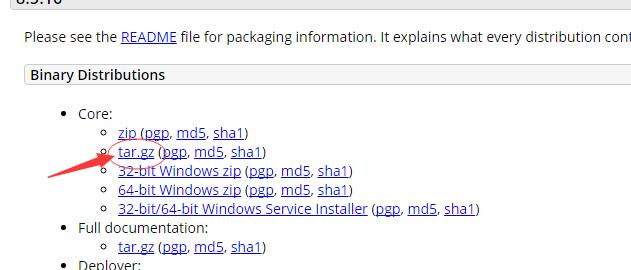
下载tar.gz压缩包
第二步:用ftp工具把压缩包上传到/home/data/下
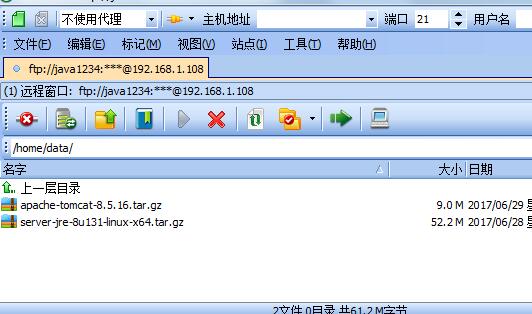
第三步:解压以及新建目录
[root@localhost ~]# ls /home/data/ apache-tomcat-8.5.16.tar.gz server-jre-8u131-linux-x64.tar.gz [root@localhost ~]# cd /home/data/ [root@localhost data]# tar -zxvf apache-tomcat-8.5.16.tar.gz [root@localhost data]# ls apache-tomcat-8.5.16 server-jre-8u131-linux-x64.tar.gz apache-tomcat-8.5.16.tar.gz
我们新建/home/tomcat/目录 把tomcat剪切进去
[root@localhost data]# cd [root@localhost ~]# mkdir /home/tomcat/ [root@localhost ~]# ls /home/ data java tomcat
[root@localhost ~]# mv /home/data/apache-tomcat-8.5.16/ /home/tomcat/ [root@localhost ~]# ls /home/tomcat/ apache-tomcat-8.5.16
第四步:配置tomcat server.xml
server.xml可以配置端口,编码以及配置项目等等,我们这里就配置一个端口,把默认的8080,修改成80
vi /home/tomcat/apache-tomcat-8.5.16/conf/server.xml
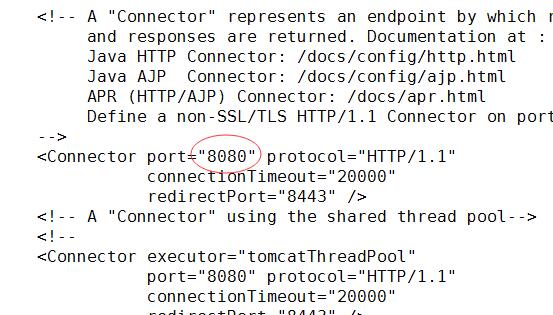
这里 我们把8080端口改成80,然后保存退出;
第五步:配置防火墙,开放80端口
firewall-cmd --zone=public --add-port=80/tcp --permanent firewall-cmd --reload
第六步:启动tomcat
[root@localhost ~]# /home/tomcat/apache-tomcat-8.5.16/bin/startup.sh Using CATALINA_BASE: /home/tomcat/apache-tomcat-8.5.16 Using CATALINA_HOME: /home/tomcat/apache-tomcat-8.5.16 Using CATALINA_TMPDIR: /home/tomcat/apache-tomcat-8.5.16/temp Using JRE_HOME: /home/java/jdk1.8.0_131 Using CLASSPATH: /home/tomcat/apache-tomcat-8.5.16/bin/bootstrap.jar:/home/tomcat/apache-tomcat-8.5.16/bin/tomcat-juli.jar Tomcat started.
说明启动成功
第七步:浏览器测试
地址栏输入:http://192.168.1.108/
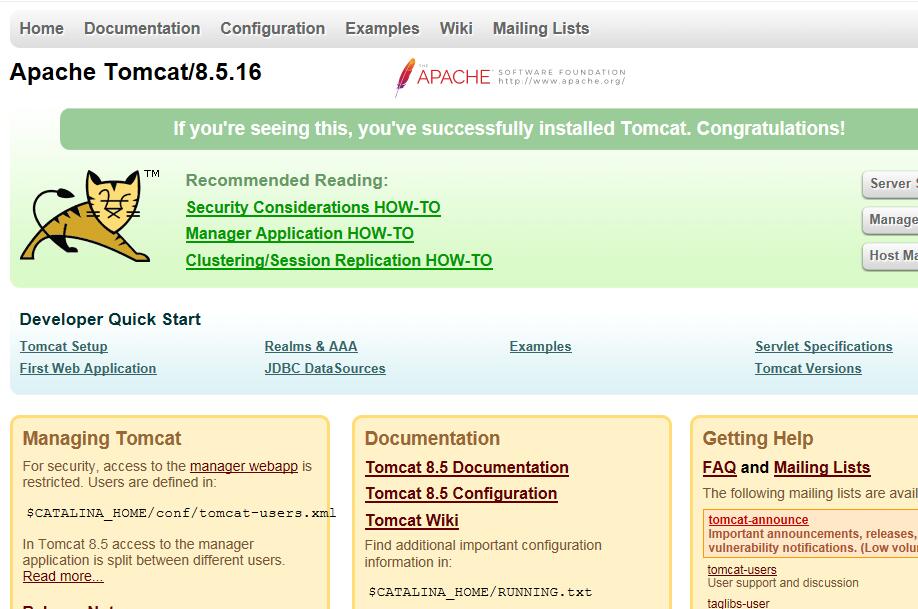
说明配置OK。
关于“Centos7.3下如何安装配置Tomcat8”这篇文章就分享到这里了,希望以上内容可以对大家有一定的帮助,使各位可以学到更多知识,如果觉得文章不错,请把它分享出去让更多的人看到。
免责声明:本站发布的内容(图片、视频和文字)以原创、转载和分享为主,文章观点不代表本网站立场,如果涉及侵权请联系站长邮箱:is@yisu.com进行举报,并提供相关证据,一经查实,将立刻删除涉嫌侵权内容。